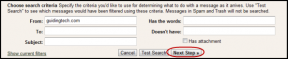Criar tamanho reduzido, CD de instalação automatizada do Windows 8
Miscelânea / / February 10, 2022

Se eu perguntar qual das duas palavras: automático e manual você mais gosta, tenho certeza, todos vocês irão para a primeira. Nós, humanos, adoramos automatizar nossas tarefas do dia a dia, especialmente aquelas que exigem muito tempo e esforço quando feitas manualmente.
Hoje eu vou te mostrar como você pode automatizar uma das coisas mais chatas você faz no computador, e isso é instalar o Windows. No processo, também falaremos sobre como você pode retirar muitos recursos desnecessários do Windows 8 e reduzir o tamanho da instalação.
WinReduce é um freeware com o qual você pode criar seu CD ou unidade de instalação personalizada do Windows 8. WinReducer lê seus arquivos do Windows 8 e remove muitos recursos inúteis com base em sua seleção. A ferramenta também cria um disco de instalação automatizado. Então vamos ver como é feito.
Criando o disco de instalação automática do Windows 8
Passo 1: Se você tiver um arquivo de imagem ISO do Windows 8 Professional, a primeira coisa que você precisa fazer é extraí-lo para uma pasta em seu computador. Para isso, use uma ferramenta como
ZipGenius. Você também pode montar o ISO do Windows 8 para uma unidade virtual e, em seguida, aponte a ferramenta para ela.Passo 2: Feito isso, baixe e extraia o WinReducer conteúdo para uma pasta e execute o arquivo executável correspondente ao Windows que você está executando.
Etapa 3: Depois que a ferramenta for carregada, ela solicitará que você abra a pasta para a qual você extraiu seus arquivos ISO do Windows 8. Localize a pasta e selecione-a.
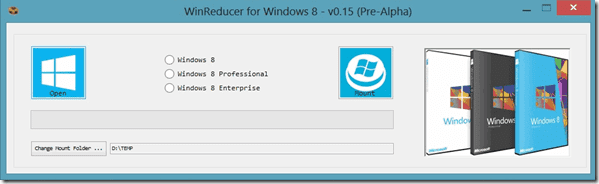
Passo 4: A ferramenta lerá os dados do arquivo ISO e carregará as informações necessárias para você configurar.
Etapa 5: É um processo de customização em três fases e na primeira aba, Redutor de componentes, você pode reduzir o tamanho da instalação do Windows 8. Basta verificar os arquivos e aplicativos que deseja excluir e prosseguir (com cuidado).
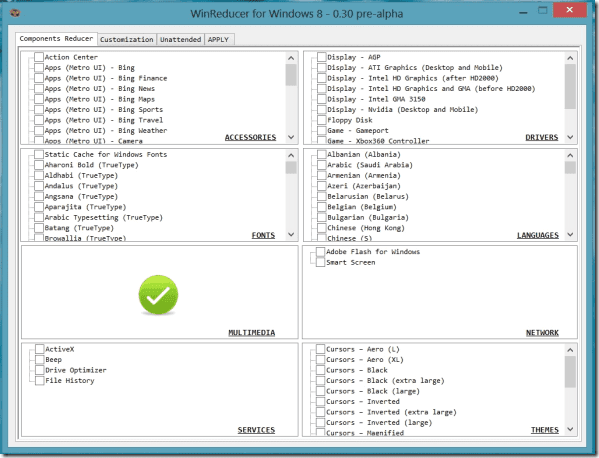
Etapa 6: Na guia de personalização, você pode definir o papel de parede padrão e tela de bloqueio fundo. Na guia autônoma, você pode fornecer sua chave de produto do Windows 8 para automatizar a tarefa de instalação. Esta etapa economiza muito tempo e você não precisa se sentar na frente do computador após iniciar o processo de instalação. Há uma opção para alterar o cenário de instalação também.
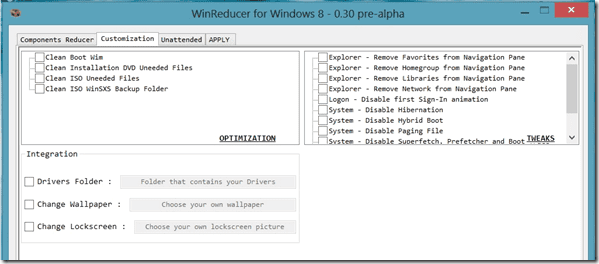
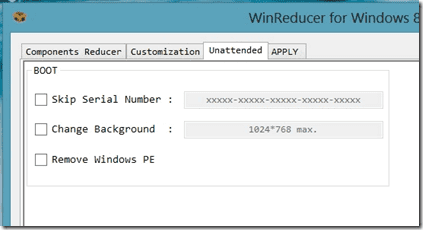
Etapa 7: A ferramenta iniciará o processo e configurará os arquivos de instalação personalizados do Windows 8 com base nas personalizações que você optou. Por fim, quando o processamento estiver concluído e as ferramentas solicitarem que você salve o arquivo, marque a opção Salve no arquivo WIM e crie um novo ISO.
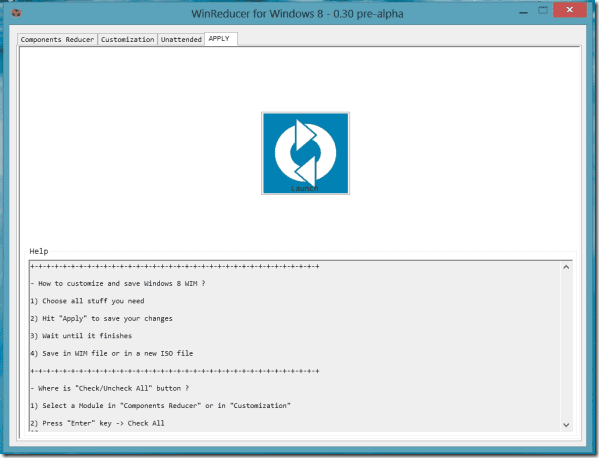
Etapa 8: Agora você pode gravar este ISO em um DVD ou fazer um USB inicializável do Windows 8 unidade para instalá-lo em um computador. Se você está tendo problemas para ativar o Windows 8, você pode querer ter um olha esse truque.
Observação: Se você estiver usando a chave de CD do Windows 8 para criar um disco de instalação autônoma do Windows 8, certifique-se de usá-lo para um único computador.
Conclusão
Então foi assim que você pode criar um ISO autônomo do Windows 8 personalizado com tamanho de instalação reduzido. Gostou do truque? Foi útil o suficiente? Não se esqueça de compartilhar seus pensamentos.
Última atualização em 03 de fevereiro de 2022
O artigo acima pode conter links de afiliados que ajudam a dar suporte ao Guiding Tech. No entanto, isso não afeta nossa integridade editorial. O conteúdo permanece imparcial e autêntico.